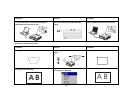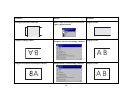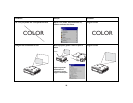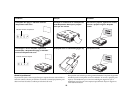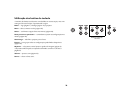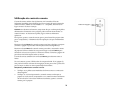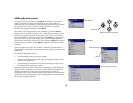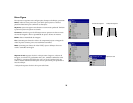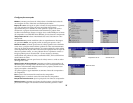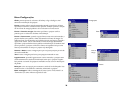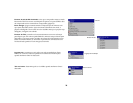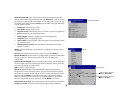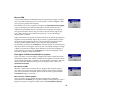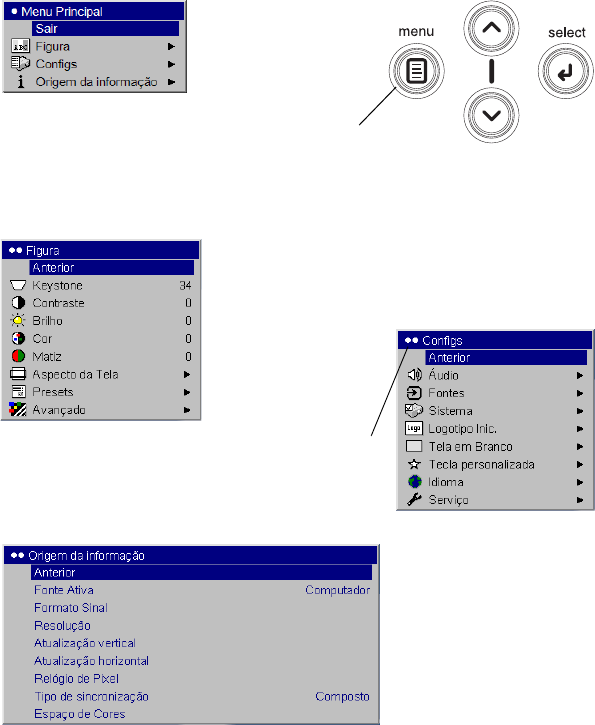
24
Utilização dos menus
Para abrir os menus, pressione o botão Menu do teclado ou do controle
remoto. Os menus se fecham automaticamente após 60 segundos se
nenhum botão for pressionado. O menu Principal aparece. Utilize os botões
de seta para cima e para baixo com o intuito de destacar o submenu
desejado. Em seguida, pressione o botão Select.
Para alterar uma configuração de menu, destaque-a, pressione Select,
depois utilize os botões de seta para cima e para baixo para ajustar o valor,
selecione uma opção utilizando os botões de opção ou ative ou desative o
recurso utilizando as caixas de seleção. Pressione Select para confirmar as
alterações. Utilize as setas para navegar para outra definição. Quando os
ajustes forem concluídos, navegue para Sair e pressione Select para acessar
o menu anterior; pressione o botão Menu a qualquer momento para fechar
os menus.
Aparecem pontos antes do nome do menu. O número de pontos indica o
nível do menu, variando de um (o Menu principal) a quatro (os menus mais
aninhados).
Os menus são agrupados por uso:
• O menu Imagem fornece ajustes de imagem.
• O menu Configs fornece ajustes de tipos de configuração que não são
alterados com freqüência.
• O menu Info da fonte fornece uma exibição somente para leitura das
informações sobre o projetor e a fonte.
Determinados itens do menu podem ficar acinzentados até que uma fonte
específica esteja conectada. Por exemplo, a opção Nitidez fica disponível
somente para fontes de vídeo e estará oculta quando uma fonte de
computador estiver ativa. Outros itens de menu poderão ficar acinzentados
quando não estiverem disponíveis. Por exemplo, Brilho ficará acinzentado
até que uma imagem fique ativa.
Menu Principal
Botões de navegação do teclado
Botão Menu
Menu Figura
Menu Configurações
Pontos
Menu Origem da informação